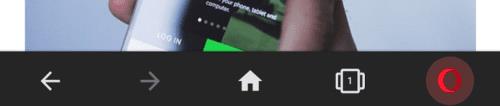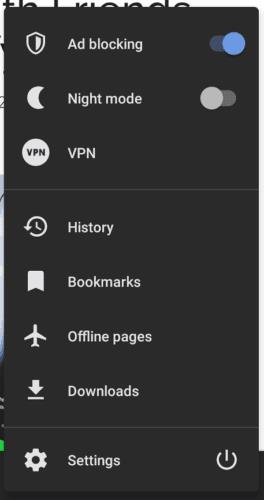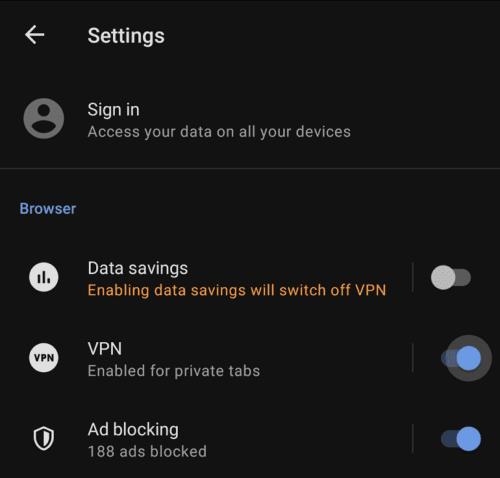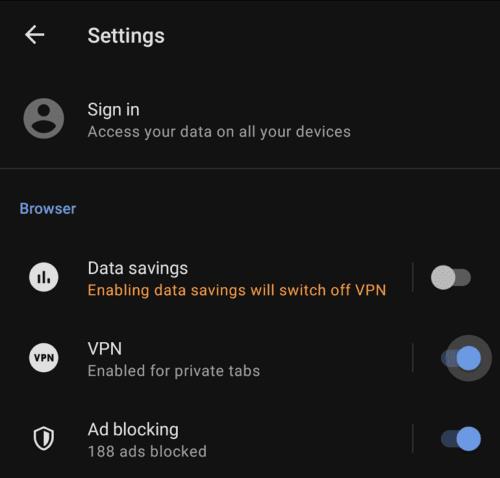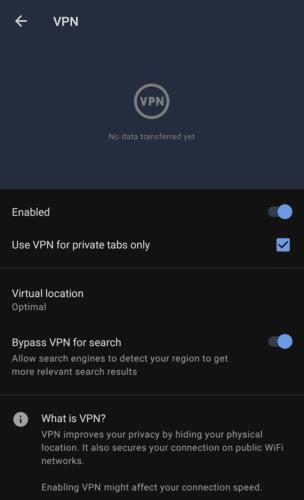Uno de los puntos clave de venta del navegador Opera en Android es la funcionalidad VPN incorporada. Con esta función, puede ocultar su dirección IP y su actividad en línea de forma segura. También puede cambiar su ubicación aparente para que parezca estar en "América", "Asia" o "Europa".
Una VPN o Red Privada Virtual es una herramienta que utiliza una conexión de red encriptada para canalizar de forma segura sus datos de navegación a través de un servidor VPN. Esto evita que se controle su actividad en línea, ya que el monitor solo vería datos cifrados entre su dispositivo y el servidor VPN, que serían ilegibles sin la clave de cifrado. Las VPN también cambian su dirección IP aparente a la del servidor VPN. Esto puede permitir que parezca que se encuentra en otra ubicación, lo que le permitirá evitar las restricciones geográficas y bloquear el acceso al contenido bloqueado por ubicación.
La VPN incorporada de Opera se puede configurar desde la configuración de la aplicación. Para poder acceder a la configuración de la aplicación, primero toque el icono de Opera en la esquina inferior derecha de la aplicación.
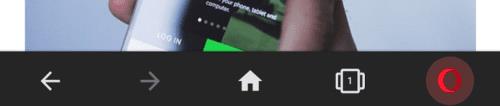
Toque el icono de Opera en la esquina inferior derecha de la aplicación para poder acceder a la configuración de la aplicación.
A continuación, toque "Configuración" en la parte inferior del panel emergente para abrir la configuración.
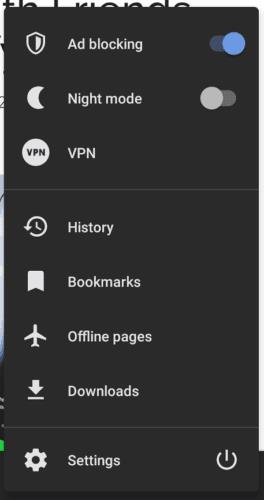
Toque "Configuración" en la parte inferior del panel emergente.
En la configuración, toque el control deslizante de la segunda opción "VPN" a la posición "Activado" para habilitar la VPN. Para configurar los ajustes de VPN, deberá tocar la etiqueta "VPN".
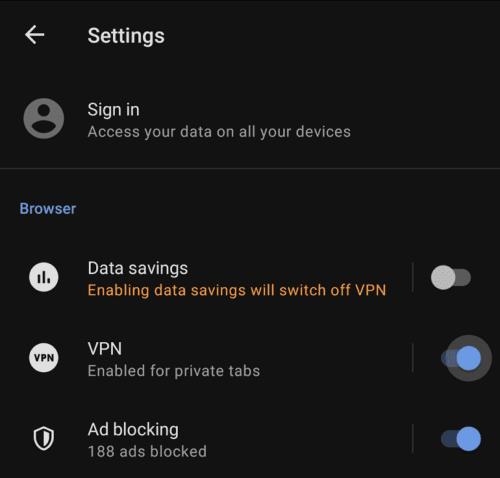
Toque el control deslizante "VPN" para activar y desactivar la VPN, o toque la etiqueta para configurar los ajustes de VPN.
En la configuración de VPN, hay tres opciones. La primera casilla de verificación se usa para configurar si la VPN se aplica a todas las pestañas si está deshabilitada, o exclusivamente a las pestañas privadas si está habilitada.
La siguiente configuración es la ubicación virtual, que es la ubicación del servidor VPN. Tiene cuatro opciones, "Óptimo" elige la opción más rápida y debe usarse a menos que desee aparecer en una región determinada. Las regiones entre las que puede elegir son "América", "Asia" y "Europa".
La última opción es "Omitir VPN para la búsqueda". Esto evitará el uso de la VPN para conectarse a los motores de búsqueda, de modo que pueda seguir obteniendo resultados de búsqueda relevantes para la ubicación y específicos del idioma.
Consejo: estas opciones solo están visibles cuando el control deslizante de VPN está habilitado.
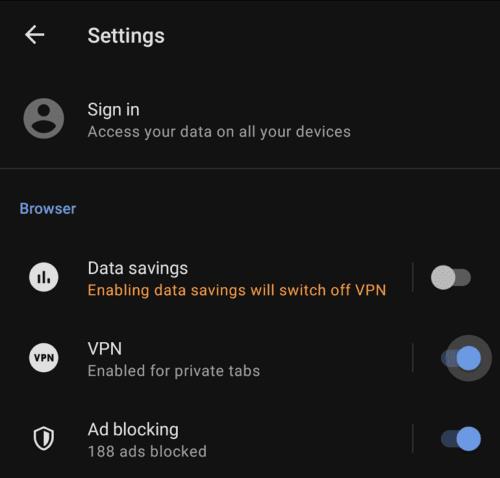
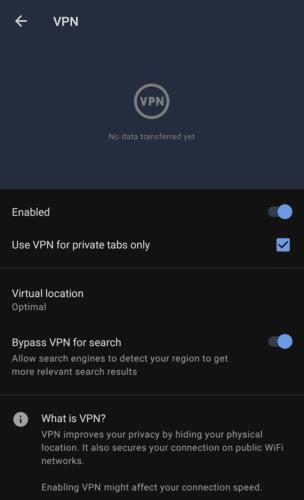
Puede configurar varias opciones de VPN cuando la VPN está habilitada.